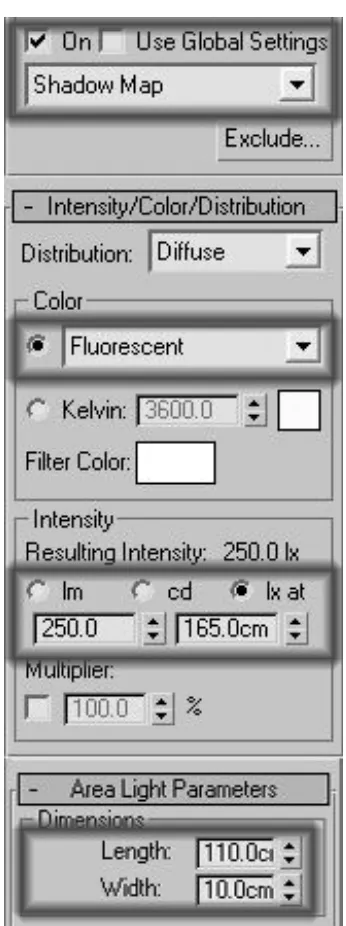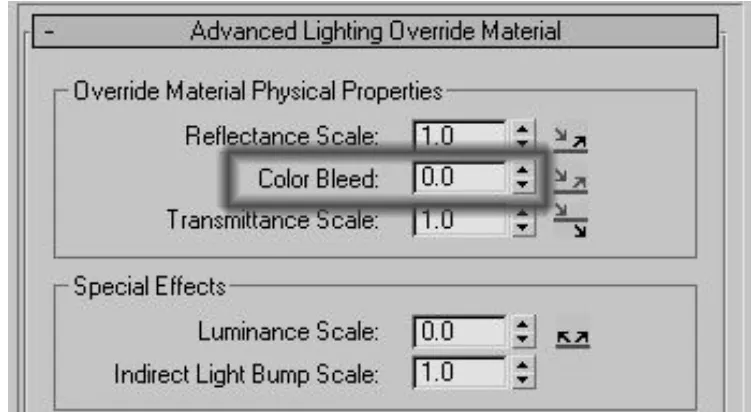vii
D
AFTAR
I
SI
Kata Pengantar ... v
Daftar Isi ... vii
BAGIAN I
DASAR ... 1
Bab 1 Pendahuluan ... 3
1.1 Rendering dengan 3DS Max ... 3
1.2 Radiosity Itu Sulit? ... 5
1.3 Tentang Buku Ini ... 7
Bab 2 Radiosity ... 9
2.1 Apakah Radiosity Itu?... 9
2.2 Global Illumination... 9
2.2.1 Tutorial GI ... 12
2.2.2 Tutorial Radiosity ... 14
2.3 Cara Kerja Radiosity pada 3DS Max ... 16
Bab 3 Radiosity Control Panel ... 21
3.1 Radiosity Processing Parameter Rollout ... 23
3.1.1 Process group... 23
3.1.2 Interactive Tools Group ... 25
3.2 Radiosity Meshing Parameter Rollout ... 26
3.2.1 Global Subdivision Settings Group... 27
3.2.3 Light Settings Group... 28
3.3 Light Painting Rollout... 28
3.4 Rendering Parameters Rollout... 29
3.4.1 Adaptive Sampling Group ... 31
Bab 4 Lampu ... 33
4.1 Istilah... 33
4.2 Jenis-Jenis Lampu ... 36
4.3 Lampu Photometric ... 38
4.4 Rollout Khusus Photometric... 40
4.4.1 Color Group... 41 4.4.2 Intensity Group ... 41 4.5 IES Sun ... 41 4.5.1 Shadows Group ... 42 4.6 IES Sky ... 42 4.6.1 Coverage Group ... 42 4.6.2 Render Group ... 43 Bab 5 Material ... 45 5.1 Architectural Material ... 45 5.1.1 Template Rollout ... 45
5.1.2 Physical Qualities Rollout ... 46
5.1.3 Special Effect Rollout ... 47
5.1.4 Advance Lighting Override Rollout ... 48
5.2 Advance Lighting Override Material ... 48
5.2.1 Override Material Physical Properties Group . 49 5.2.2 Special Effects Group ... 50
Bab 6 Teknik Pencahayaan... 51
6.1 Perhitungan Matematis ... 55
6.2 Menggunakan 3DS Max... 58
BAGIAN II
TUTORIAL... 65
Bab 7 Sales Area ... 67
7.1 Perhitungan Awal... 68
ix
Bab 8 Color Bleed ... 77
8.1 Merge File... 79
8.2 Pengaturan Awal ... 80
8.3 Color Bleed... 83
8.4 Light Painting ... 85
Bab 9 Radiosity Nite ... 87
9.1 Tutorial 1: Menyelesaikan Masalah Penerangan Global ... 87
9.2 Tutorial 2: Perhitungan ... 92
9.3 Tutorial 3: Membereskan Masalah ... 94
9.4 Tutorial 4: Lampu Web dan Efek Neon ... 96
Bab 10 Exterior... 101
10.1 Siang Hari... 102
10.2 Mengatasi Masalah ... 107
10.3 Menjadi Malam ... 109
10.4 Lampu Malam ... 112
Bab 11 Sunshine In... 115
11.1 Memberi Matahari... 115
11.2 Memberi Lampu ... 120
11.3 Manipulasi ... 122
Bab 12 Radiosity dengan Lampu Standard... 129
12.1 Men-setting Lampu... 129
12.2 Mengatasi Masalah ... 133
Bab 13 Game dan Iklan ... 137
13.1 Solusi Awal... 137
13.2 Mengubah Suasana ... 142
13.3 Menggelapkan Scene... 145
13.4 Sekilas Tentang Iklan ... 148
BAGIAN III SUPLEMEN... 149
Bab 14 Distribusi Web dan File IES... 151
14.2 File IES... 155
14.2.1 Tutorial: Membuat File IES ... 159
Bab 15 Logarithmic Exposure Control ... 163
15.1 Exposure Control... 163
15.2 Logarithmic Exposure Control ... 164
Lampiran ...167
77
Bab 8
C
OLOR
B
LEED
Sekarang, kita akan mempelajari masalah lain yang biasanya muncul dalam radiosity, yaitu Color Bleed. Color Bleed adalah warna yang dipantulkan oleh objek ke objek lain hingga warna objek yang dikenai pantulan terpengaruh oleh warna objek yang memantulkan cahaya. Contoh sederhana, misalnya bila Anda me-makai kaus berwarna merah di dekat dinding putih, pada kondisi tertentu dinding tersebut akan sedikit mengalami bercak berwarna merah. Warna merah pada dinding itulah yang disebut dengan Color Bleed.
Pada radiosity, biasanya warna merah, kuning, dan hijau menjadi sumber utama masalah dari Color Bleed. Walaupun Color Bleed itu ada dalam dunia nyata, namun kita tidak terlalu menginginkan-nya dalam hasil rendering, atau meskipun diperlukan, intensitasmenginginkan-nya sedikit saja. Kita akan mencoba mempraktekkan mengatasi masa-lah Color Bleed ini.
Anda dapat membuka file CD pada folder bab yang bersangkutan dengan nama clour bleed start.max. Anda akan menemukan sebu-ah ruangan yang sudsebu-ah diberi material seperti halnya pada latihan sebelumnya. Di file ini, Anda juga akan melihat sejumlah kotak wireframe pada vewport perspektifnya. Anda tidak perlu binggung, hal tersebut memang disengaja agar mempercepat regenerasi gambar pada viewport. Kalau Anda memiliki komputer dengan VGA card yang tinggi, silakan saja Anda tampilkan objek-objek tersebut dalam bentuk aslinya.
Gambar 8.1. Penampilan awal file
Cara untuk menampilkan objek-objek yang tampak seperti box wireframe adalah:
1. Tekan tombol “H” pada keyboard Anda atau tekan tombol Select by name dari main toolbar.
2. Pilih objek “meja kursi”.
3. Klik kanan pada objek dan pilih Properties.
4. Pada panel properties, nonaktifkan Display as box.
Akan tetapi, saya tidak merekomendasikan Anda untuk menam-pilkan objek-objek tersebut dalam bentuk aslinya agar Anda dapat bekerja lebih cepat. Untuk melihat bagaimana keadaan ruangan yang sesungguhnya, Anda dapat melakukan rendering. Lihatlah Gambar 8.2.
Sebelum kita mulai, mari kita memberikan sedikit batasan. Anggap ruangan ini telah dihitung oleh ahli penata cahaya dan ditentukan adanya enam buah titik cahaya. Jenis lampu dan intensitasnya jelas sudah ada diberikan pula, namun untuk kepentingan tutorial ini, akan kita abaikan.
79
Gambar 8.2. Hasil dari rendering awal
Selain itu, pemberi tugas telah menentukan bahwa akan ada jenis armatur yang digunakan, yaitu jenis armatur bak produksi pabrik X, dengan tipe Y. Untuk armatur ini, Anda dapat memasukkannya ke dalam scene dengan melakukan merge.
8.1
Merge File
1. Pada menu file, pilih Merge.
2. Buka folder Color Bleed pada CD dan pilih file orion.max. 3. Pada dialog box Merge, pilih objek Orion dan tekan OK. 4. Objek orion muncuk di posisi 0,0.
5. Buat salinan dari objek orion sebanyak lima buah dan sebarkan untuk mengisi ruangan.
Sekarang, Anda dapat mencoba sendiri dulu melakukan penye-tingan pencahayaan dan global illumination dengan radiosity. Bila sudah, Anda dapat mencocokkannya dengan penjelasan berikut.
8.2
Pengaturan Awal
1. Buatlah sebuah lampu Free Area pada viewport top. 2. Letakkan tepat di tengah bawah sebuah objek Orion Anda. 3. Geser dengan Transform type-in pada sumbu Z dari viewport
top dengan besaran 240 sehingga lampu tepat ada di bawah objek Orion.
4. Ubah properti dari lampu menjadi:
Nyalakan Shadow dengan tipe Shadow Map.
Pada Group Color, pilih Fluorescent.
Ubah Intensity menjadi “lx at” dan masukkan pada kedua kolom isian berturut-turut 250 dan 165 cm. angka 250 berasal dari standar penerangan pada Tabel 1 dan angka 165 berasal dari ketinggian lampu (240) dikurangi tinggi meja (75). Ini disebabkan karena tingkat penerangan 250 yang diminta adalah pada bidang kerja dan bukan untuk global.
5. Pada rollout “area light parameter”, ubah Length dan Width menjadi 110 dan 10. Lihat Gambar 8.3.
6. Buat salinan dari lampu area tersebut sebanyak lima buah dan sebarkan di bawah setiap objek Orion Anda. Pastikan pilihan sewaktu Anda melakukan penyalinan adalah Instance.
7. Bila Anda ubah intensitas lampunya menjadi lm, Anda akan mendapati angka sebesar 2138,247. Anda dapat menggantinya menjadi sesuai dengan daftar lampu pada dunia nyata yang ada pada Tabel 2 atau membiarkannya. Saya memilih untuk membiarkannya.
8. Aktifkan Advance Lighting Radiosity. Bila ada kotak dialog yang muncul, tekan OK. Pastikan pilihan “display radiosity in viewport” aktif. Tekan tombol Start. Anda mungkin harus me-nunggu sedikit karena perhitungannya agak berat, tergantung dari seberapa canggih komputer Anda. Lihat Gambar 8.4 dan Gambar 8.5.
81
Gambar 8.3. Setting-an awal lampu area
Setelah perhitungan radiosity selesai, Anda dapat langsung meng-amati hasilnya pada viewport camera01. Terlihat gelap, dan juga di daerah-daerah yang seharusnya putih seperti dinding, objek Orion dan langit-langit menjadi berwarna coklat. Warna coklat ini bukan karena lampu fluorescent yang kita gunakan berwarna agak ke-kuning-kuningan, namun karena Color Bleed.
Color Bleed dari mana? Penyebabnya ada dua sumber, yaitu meja dan kursi yang semuanya berwarna kuning, dan juga lantai yang berwarna kuning. Sekarang, kita akan membereskan kedua masa-lah ini.
Gambar 8.4. Posisi penempatan lampu dan hasil dari perhitungan radiosity
83
8.3
Color Bleed
1. Ubah intensitas lampu menjadi 3350 lm. Anda boleh menem-bak dengan angka yang lain, tapi daripada Anda coba-coba sembarangan, gunakan Tabel 2 untuk membantu Anda.
2. Buka Material Editor.
3. Pilih material dengan nama “student desk”.
4. Material ini adalah multi/sub-objek. Pilih material yang bernama “meja”.
5. Klik tombol Standard dan pilih Advanced Lighting Override dari material/map browser.
6. Bila ada pertanyaan yang muncul, pastikan Anda memilih “keep old material as sub-material”.
7. Ubah nilai Color Bleed menjadi nol. 8. Pilih material “lantai”.
9. Klik tombol Standard dan pilih Advanced Lighting Override dari material/ map browser.
10.Ingat untuk memilih “keep old material as sub-material”. 11.Ubah juga nilai Color Bleed menjadi nol.
Gambar 8.6. Setting-an Color Bleed untuk material “student desk”dan ”lantai”
12.Buka Radiosity Control Panel.
13.Tekan tombol Reset All, pilih Yes pada kotak yang muncul. 14.Tekan tombol Start untuk memulai perhitungan radiosity. 15.Setelah selesai, Anda bisa mencoba merender.
Gambar 8.7. Hasil rendering sesudah Color Bleed dihilangkan
Sekarang, Anda mendapati bahwa ruangan sudah benar ter-render tanpa adanya lagi Color Bleed. Namun, ruangan masih terlihat gelap. Silakan Anda membiasakan diri bereksperimen dengan lampu-lampu yang ada. Ingat juga bahwa dalam satu armatur, tidak selalu terdapat sebuah lampu.
Sebagai saran, mengapa Anda tidak mencoba intensitas sebesar 6700 lm pada sebuah lampu. Ini adalah angka hasil perhitungan kita pada bab sebelumnya, dan juga jumlah lumen yang sebenarnya terdapat pada objek Orion pada dunia nyata, yaitu 2 x 36 w lampu linear fluorescent T8 dengan masing-masing 3350 lm.
85
Gambar 8.8. Hasil rendering dengan intensitas 6700 lm
Anda mungkin memperhatikan bahwa area plafond agak gelap. Ini bisa kita atasi dengan cara yang sangat sederhana, yaitu dengan Light Painting.
8.4
Light Painting
1. Pilih objek plafond.2. Klik kanan pada objek dan pilih Isolated Selection dari quad menu yang muncul.
3. Aktifkan viewport camera 01 lalu tekan “P” untuk mengganti-nya menjadi viewport perspektif.
4. Putar dan atur tampilan perspektif sehingga semua plafond yang menghadap ke ruangan terlihat.
5. Buka Control Panel Radiosity. 6. Buka Light Painting Rollout.
Gambar 8.9. Parameter Light Painting
8. Tekan tombol Add Illumination.
9. Tampilan kursor Anda akan berubah menjadi seperti kuas. Perlahan-lahan gesekkan kursor tersebut pada bidang plafond. Hentikan bila sudah terasa cukup terang.
10.Lakukan render.
Gambar 8.10. Hasil Light Painting
Penyebab gelapnya plafond, sesungguhnya karena lampu yang digunakan berada di bawah armatur yang tergantung di bawah plafond. Kalau Anda perhatikan bagian dinding, bagian atasnya yang dekat dengan plafond juga agak gelap. Kalau Anda melaku-kan Light Painting pada plafond, saya saranmelaku-kan Anda melakumelaku-kan hal yang sama pada dinding dan juga pada objek armaturnya sehingga hasilnya tidak menjadi aneh.